Written by
JackYamamotoFixed! Fusion DriveがFinder / Disk Utilityで2つのドライブとして表示される問題
概要: Fusion DriveがiMac / Mac MiniのFinderやDisk Utilityで2つに分割されている?この投稿はMacで分割されたFusion Driveを修正する方法を案内します。さらに、Macで分割されたFusion Driveからデータを回復する方法についても説明します。
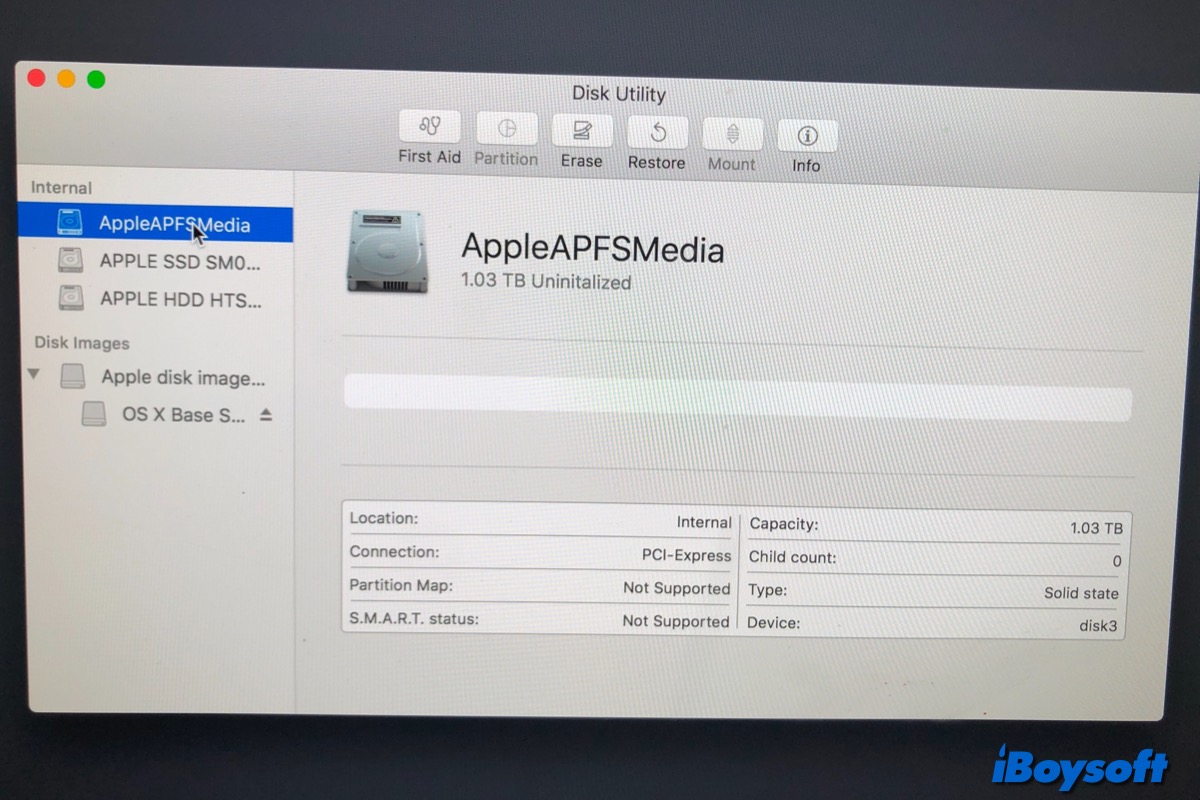
SSDとHDDを組み合わせたFusion Driveは高性能と大容量を提供します。Mac MiniやiMacの一部で利用可能で、Macのデスクトップ、Finder、Disk Utilityに1つのドライブとして表示されるはずです。
しかし、一部のMacユーザーは、Fusion Driveのどちらかのドライブを交換していないし、意図的に異なるボリュームにわけていないにもかかわらず、Fusion DriveがiMac / Mac Miniで2つのドライブとして表示されると報告しています。ストレージの概要では、1つのFusionドライブに代わりに2つのドライブが表示されます。1つはFlashストレージとラベルが付けられ、容量は24GBで、もう1つは1TBの容量です。
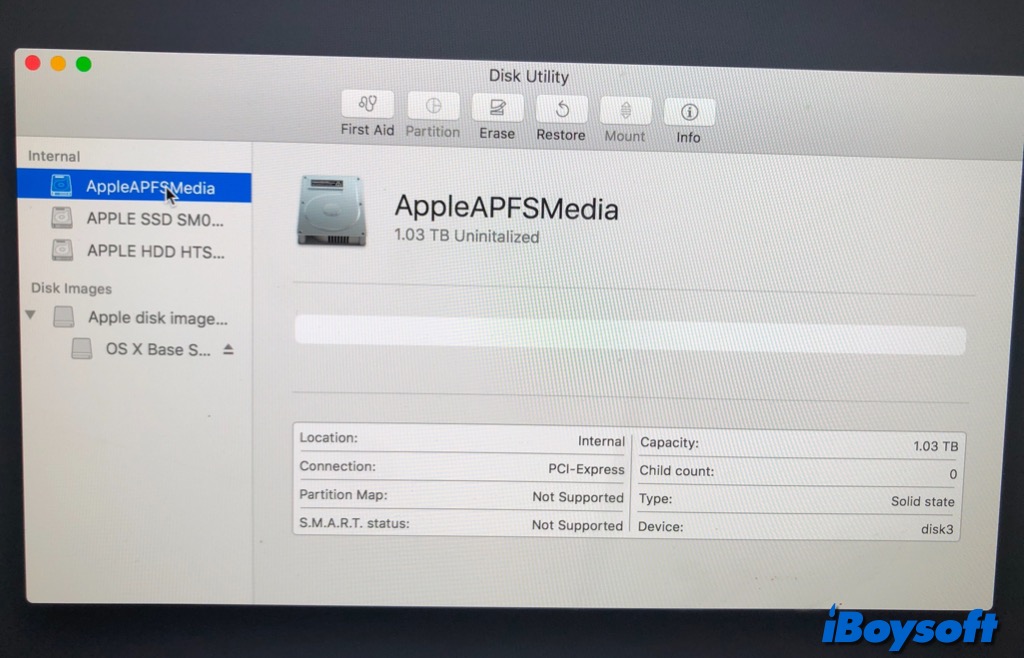
Fusion Driveが1つではなく2つのドライブとしてFinderに表示される場合、Fusion Driveは正常に機能していません。手動で交換や分割する以外にも、互換性のないファイルシステムやドライブのエラーがFusion Driveの分割を引き起こす可能性があります。修正方法についてお読みいただきます。
分割されたFusion Driveからデータを回復する方法
Fusion Driveの個別ドライブにアクセスできますか?Fusin Driveが突然分割された場合、2つのドライブは正常に動作しないことがあり、これによりFusion Driveのデータが消失する恐れがあります。また、iMacやMac MiniでFusion Driveを再作成する手順はデータを消去することもあるかもしれません。したがって、修理する前に分割されたiMac Fusion Driveからデータを回復することをお勧めします。
バックアップがない場合、iMac Fusion Drive用のプロフェッショナルなサードパーティのデータ復旧ソフトウェアに頼ることができます。 iBoysoft Data Recovery for Mac は、Fusion Drive、起動しないiMac、ディスクイメージ、破損した外付けドライブなどからデータを復旧するのに適しています。
以下は、iBoysoft Data Recovery for Macを使用して分割されたFusion Driveからデータを復元する方法です:
- Macをシャットダウンし、再起動して同時にCommand + Option + Rを押します。
- 画面に回転する地球が表示されるまでキーを離します。
- iMac/Mac Miniでインターネット接続を確認し、iBoysoft Data Recoveryをダウンロードしてサーバーから実行します。
- macOSリカバリーモードでユーティリティ > ターミナルを開きます。
- 以下のコマンドをターミナルウィンドウにコピーして貼り付け、Returnキーを押します。 sh <(curl http://boot.iboysoft.com/fdboot.sh)
- iMac Fusion DriveがFinder/Disk UtilityでHDDとSSDに分割されている場合、iBoysoft Data Recoveryのメインインターフェイスで左サイドバーのFusion Driveを選択し、ここで自動的にリストされているSSD/HDDを選択し、 消失したデータを検索します。
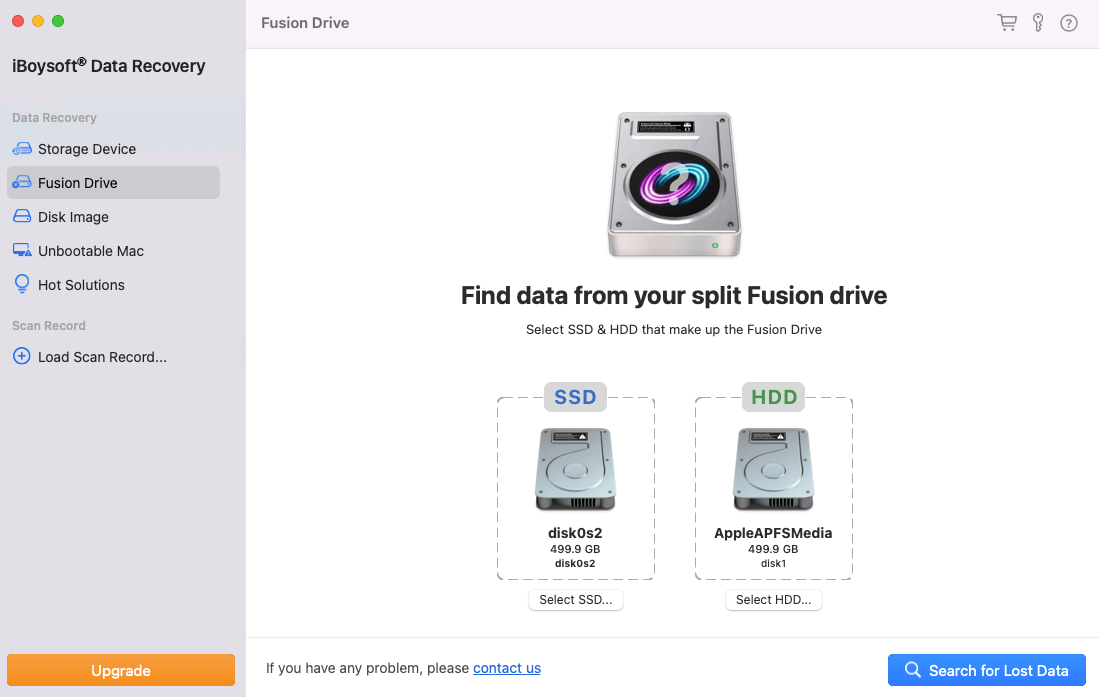
SSDとHDDに分割されていないFusion Driveからデータを回復する場合は、ストレージデバイスから全体のFusion Driveを直接選択し、 消失したデータを検索します。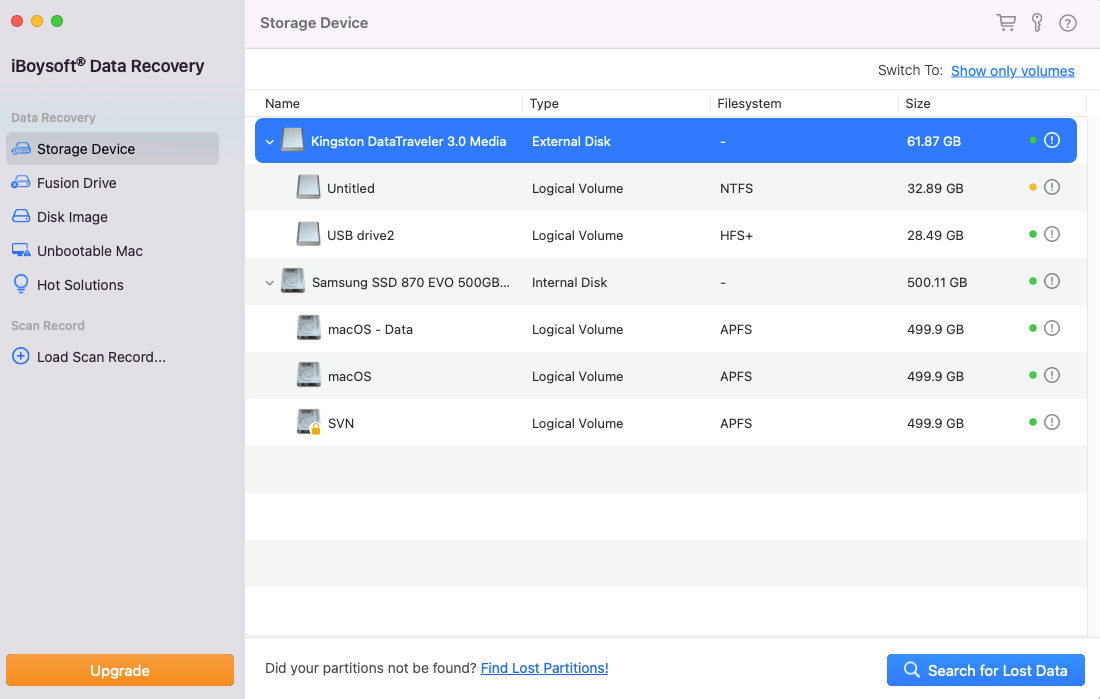
- スキャンプロセスが完了するのを待ち、結果を参照します。
- 後で回復したデータを保存するために、Macに外部ハードドライブを接続します。
- スキャンされた結果をフィルタリングしてプレビューし、必要なファイルを選択して回復をクリックして外部ドライブに保存します。
分割されたFusion Driveからデータを正常に回復した場合は、このツールを他の人と共有してください!
iMac/Mac Miniでの分割されたFusion Driveを修正する方法
分割されたHDDとSSDドライブを引き続きFusion Driveとして機能させたい場合は、すでにデータを回復した後に修正することができます。 Fusion Driveの単一の論理ボリュームを所有する利点を取り戻すために、以下の手順に従ってください。
メモ: これらの手順に従うと、Fusion Driveを構成するドライブに格納されているすべてのデータが永久に削除されるため、Fusion Driveからデータをすでに回復しているか、Time Machineなどでバックアップを作成していることを確認してください。
macOS Mojave以降で分割されたFusion Driveを再度統合する:
- Macを起動し、すぐにCommand-Rを押してmacOSリカバリモードにブートします。
- Appleロゴまたは回転する地球が表示されるまでキーを離さないでください。
- macOSユーティリティウィンドウで、ユーティリティ > ターミナルをメニューバーから選択します。
- 以下のコマンドをターミナルウィンドウに入力し、Returnキーを押してください。 diskutil resetFusion
- プロンプトが表示されたら、Yを入力し、Returnキーを押してください。
- 操作が完了したら、Terminalを終了し、macOSユーティリティウィンドウに戻ります。
- macOSを再インストールを選択し、画面の指示に従ってください。
- 完了したら、MacがFusion Driveから再起動するのを待ちます。
macOS High Sierraまたはそれ以前で再度Fusion Driveを作成:
- Macを再起動し、Command-Rを押したままAppleロゴまたは回転する地球が表示されるまで待ちます。
- macOSユーティリティウィンドウで、メニューバーから<ユーティリティ> > <ターミナル>を選択します。
- 以下のコマンドをターミナルウィンドウに入力し、Returnキーを押してください。 diskutil list
- IDENTIFIER列で、Fusion Driveを構成する2つの内部物理ドライブの識別子を見つけます。
- 以下のコマンドを入力し、identifier1とidentifier2をそれぞれのドライブの識別子で置き換えて、Returnキーを押してください。 diskutil cs create Macintosh\ HD identifier1 identifier2
- ディスクアンマウントエラーが発生した場合は、2つのドライブをアンマウントするためにこのコマンドを入力し、それぞれSSDとHDDの識別子に置き換えて2回実行する必要があります。diskutil unmountDisk identifier
- ステップ5でのコマンドを再試行します。
- 以下のコマンドを入力し、Returnキーを押してください。 diskutil cs list
- Macintosh HDという名前のボリュームに関して、「Logical Volume Group」の後に表示される数字の文字列を見つけます。例えば8354AFC3-BF97-4589-A407-25453FD2815Aのような数字です。
- 以下のコマンドを入力し、
を書き留めた数字で置き換えて、Returnキーを押してください。 diskutil cs createVolume logicalvolumegroup jhfs+ Macintosh\ HD 100% - 操作が完了したら、Terminalを終了し、macOSユーティリティウィンドウに戻ります。
- macOSを再インストールを選択し、画面の指示に従ってください。
- Macは自動的にFusion Driveから再起動します。
今、Fusion DriveがFinderとDisk Utilityで1つのドライブとして表示されます。
この投稿を共有して、他の人が分割されたFusion Driveを修正できるようにお手伝いください!

